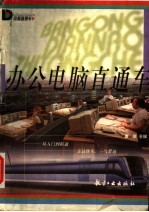
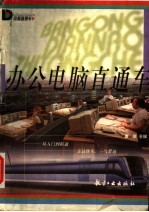
办公电脑直通车PDF电子书下载
- 电子书积分:12 积分如何计算积分?
- 作 者:秦侠主编
- 出 版 社:北京:航空工业出版社
- 出版年份:1999
- ISBN:7801341627
- 页数:335 页
目录 3
第一部分 电脑入门 3
第一章 打开电脑 3
1.1 电脑的组成和简单分类 3
1.1.1 电脑的组成 3
1.1.2 电脑的简单分类 3
1.2 适合办公室使用的电脑 5
1.3 常用名词术语 6
1.3.1 硬件名词术语 6
1.3.2 软件名词术语 7
1.3.3 其它名词术语 10
1.4 认识电脑中的桌面………………………………………………………………………1O1.5 使用键盘和鼠标 11
1.5.1 鼠标的使用 12
1.5.1.1 鼠标的结构 12
1.5.1.2 鼠标的操作 12
1.5.1.3 操作鼠标的练习 12
1.5.2 键盘的使用 12
1.6 汉字输入方法介绍 15
1.7 关机练习 17
第二章 电脑在办公室的用途 18
2.1 处理文档、数据表格和收发传真 18
2.1.1 用电脑处理文档 18
2.1.2 用电脑处理数据表格 19
2.1.3 用电脑收发传真 20
2.2 资料保存 21
2.3 财务管理和材料管理 22
2.4 通过INTERNET了解世界 23
2.5 通过E-MAIL与各界联系 23
2.6 播放音乐、VCD和多媒体读物 24
第三章 需要给电脑准备什么 27
3.1 WINDOWS 98或其它操作系统 27
3.1.1 Windows 95 27
3.1.3 其它操作系统 28
3.1.2 Windows 98 28
3.2 常用应用程序软件 29
3.3 打印机 30
3.4 多媒体套件 31
第二部 办公电脑的使用 35
第四章 如何使用WINDOWS 98 35
4.1 WINDOWS 98桌面及操作 35
4.1.1 Windows 98桌面 35
4.1.2 Windows 98中的操作 35
4.1.2.1 打开 35
4.1.2.2 菜单操作 36
4.1.2.3 按钮操作 36
4.1.2.5 选定文本 37
4.1.2.4 快捷菜单 37
4.1.2.6 复制、剪切、粘贴和拖动 38
4.2 如何启动和关闭应用程序 38
4.2.1 启动应用程序 38
4.2.1.1 从“开始”菜单启动应用程序 38
4.2.1.2 从桌面启动应用程序 39
4.2.2 在多个应用程序之间切换 39
4.2.2.3 鼠标单击顶层之下的应用程序 40
4.2.3 应用程序窗口大小的调整与关闭 40
4.2.2.2 使用Alt+Tab组合键 40
4.2.2.1 通过任务栏切换 40
4.3 把常用程序放到桌面上 41
4.4 WINDOWS 98中的文件管理 42
4.4.1 Windows 98的资源管理器 42
4.4.2 资源管理器中的操作 43
4.5 应用程序的安装和卸载 45
4.5.1 应用程序的安装 45
4.5.2 应用程序的卸载 45
4.6 WINDOWS 98自带的几个程序 46
4.6.1 备份程序 46
4.6.2 游戏与娱乐程序 48
4.6.3 画图程序 48
4.6.5 记事本程序 50
4.6.4 计算器程序 50
4.7 WINDOWS 98中的DOS环境 51
4.8 在WINDOWS 98中使用打印机 51
4.9 用控制面板对电脑系统进行管理 52
4.10 WINDOWS 98的联机帮助系统 53
第五章 如何使用WORD 97进行文字处理 55
5.1 从编写一篇简单的文章开始 55
5.1.1 首先创建一篇新的空白文档 55
5.1.2 怎样输入文字 57
5.1.3 进行简单的修改 58
5.1.4 保存文档、关闭文档和关闭Word 97 58
5.2 编辑文档 60
5.2.1 显示或隐藏坐标线和非打印字符 61
5.2.2 怎样选定文本和图形 61
5.2.3 复制、剪切、删除、粘贴、替换和移动文本和图形 62
5.2.4 撤销和恢复编辑动作 63
5.3 WORD 97中几种视图形式 64
5.3.1 普通视图 65
5.3.2 页面视图 66
5.3.3 大纲视图 67
5.3.4 联机版式视图 68
5.3.5 文档结构图 68
5.4 使文档更漂亮 69
5.4.1 字体的调整 69
5.4.1.1 改变字体类型 70
5.4.1.2 改变字的大小 72
5.4.1.3 粗体、斜体和下划线 74
5.4.1.4 字体颜色 76
5.4.1.5 删除线 77
5.4.1.6 上标和下标 79
5.4.1.7 阴影、空心、阳文和阴文 80
5.4.2 段落格式 81
5.4.2.1 段落的缩进 82
5.4.2.2 行间距和段间距 84
5.4.2.3 文本的对齐方式 84
5.4.3 页面格式 86
5.5.1 在文档中绘图 89
5.5 在文档中绘图或插入其它内容 89
5.5.1.1 绘制单个图形形状 90
5.5.1.2 用多个图形形状组成图形 92
5.5.2 插入图片和文件 93
5.5.2.1 插入图片 94
5.5.2.2 插入文件 96
5.5.3 插入公式和Word图片等对象 97
5.5.3.1 插入公式 97
5.5.3.2 插入Word图片 101
5.5.3.3 对图片进行修正 105
5.6.1 在文档中绘制Word表格 108
5.6 在文档中绘制表格 108
5.6.1.1 基本表格的绘制 109
5.6.1.2 表格现成格式的套用 110
5.6.1.3 表格中内容的输入 111
5.6.1.4 表格的选定 112
5.6.1.5 表格单元的添加、合并、拆分与删除 113
5.6.1.6 表格单元的边框、底纹和虚框 115
5.6.1.7 表格内容的计算 117
5.6.1.8 复杂表格绘制 118
5.6.2 插入Graph图表 119
5.6.2.1 Graph图表的插入 119
5.6.2.2 Graph图表类型的更改 120
5.6.2.3 Graph图表的调整 121
5.6.3 插入Excel图表 121
5.7 给文档添加页号、页眉和页脚 122
5.7.1 添加页号 123
5.7.2 添加页眉和页脚 124
5.8 文档目录的编制 126
5.8.1 标题样式及其设置 126
5.8.2 目录的创建 127
5.8.3 目录格式的更改 127
5.8.4 目录内容的更新 128
5.9.1 打印设置 129
5.9 文档的打印输出 129
5.9.2 插入分页符 131
5.9.3 打印预览 131
5.9.4 打印整个文档 132
5.9.5 打印部分文档 132
5.9.6 打印到文件 134
第六章 如何使用WPS 97进行文档处理 136
6.1 轻松入门 136
6.1.1 启动WPS 97 136
6.1.2 WPS 97的强大功能 137
6.1.3 熟悉操作环境 138
6.1.4 设置操作环境 140
6.1.4.1 改变标尺单位 141
6.1.4.2 显示或者隐藏辅助信息 141
6.1.4.3 显示或者隐藏命令提示 142
6.1.4.4 显示或者隐藏网格 142
6.1.5 有关文件的基本操作 142
6.1.5.1 建立新文件 142
6.1.5.2 打开文件 144
6.1.5.3 保存文件 146
6.1.6.2 文本编辑方式 148
6.1.6.3 打印预览方式 148
6.1.6 文档的查看方式 148
6.1.6.1 图文编辑方式 148
6.1.7 方便的联机帮助 150
6.2 文档编辑 151
6.2.1 输入与修改文本 151
6.2.1.1 输入文本 151
6.2.1.2 插入与改写 151
6.2.1.3 插入日期与时间 151
6.2.1.4 插入特殊符号 152
6.2.1.5 快捷方式插入全角标点 152
6.2.2 在文本中移动 152
6.2.3 选定文字 153
6.2.4.2 移动与复制 154
6.2.4 常用编辑功能 154
6.2.4.1 删除文本 154
6.2.4.3 恢复与重复 156
6.2.5 文本的灌入与输出 156
6.2.5.1 灌入文本 156
6.2.5.2 输出文本 157
6.2.6 查找与替换 157
6.2.6.1 查找 157
6.2.6.2 替换 158
6.2.6.3 使用表达式 159
6.2.7 书签与快速移动 159
6.2.7.1 设置书签 159
6.2.8.1 设置校对级别 161
6.2.8 中文校对 161
6.2.7.2 删除书签 161
6.2.8.2 设置特殊识别 162
6.2.8.3 修改校对中发现的错误 162
6.3 字符修饰与格式排版 163
6.3.1 字符格式 163
6.3.1.1 设置或删除字符格式 163
6.3.1.2 设置长型、扁型字 165
6.3.1.3 设置上下划线 165
6.3.1.5 更改文字颜色 166
6.3.1.6 设定字间距 166
6.3.1.4 设置上下角标 166
6.3.2 段落格式 167
6.3.2.1 缩进和对齐文本 167
6.3.2.2 调整间距 169
6.3.2.3 制表站 170
6.3.3 版面设置 173
6.3.3.1 页面设置 173
6.3.3.2 页眉页脚 174
6.3.3.3 分页分栏 176
6.3.3.4 稿纸方式 178
6.4.1 创建表格 179
6.4.1.1 创建表格 179
6.4 学学表格的应用 179
6.4.1.2 在表格中移动 180
6.4.1.3 在表格中键入或删除文字 181
6.4.2 修改表格及格式编辑 181
6.4.2.1 选定表格单元、行或列 181
6.4.2.2 表格单元的格式设置 181
6.4.2.3 移动或复制表格单元内容 182
6.4.3 表格的外观 183
6.4.3.1 在表格中添加行或列 183
6.4.3.2 在表格中删除行或列 183
6.4.3.4 改变表格的行高或列宽 184
6.4.3.3 改变表格的行数和列数 184
6.5 图形与图文框 185
6.5.1 创建和编辑图形 185
6.5.1.1 创建图形对象 185
6.5.1.2 删除图形对象 186
6.5.1.3 复制图形对象 186
6.5.1.4 在图形对象中加入文字 186
6.5.2 图形操作 187
6.5.2.1 选定图形对象 187
6.5.2.2 改变图形对象的大小 187
6.5.2.3 旋转图形对象 188
6.5.3 图像与图像框 189
6.5.3.1 插入图像 189
6.5.2.4 移动图形对象 189
6.5.2.5 指定图形对象的精确大小和位置 189
6.5.3.2 不将图像保存在文档中 190
6.5.3.3 维持原图像的宽高比改变其大小 190
6.5.3.4 将插入图像恢复为原来的大小 190
6.5.3.5 在图像框中平铺图像 191
6.5.3.6 快速改变图像在框中的位置 191
6.5.3.7 精确地设置图像的大小和在框中的位置 191
6.5.3.8 改变图像的存储方式 192
6.5.4 文字框 192
6.5.4.1 创建文字框 192
6.5.4.4 用文本编辑方式查看文字框中的内容 193
6.5.4.2 在文字框中键入与修改 193
6.5.4.3 在文字框中灌入文档 193
6.5.4.5 文字框中竖排文字 194
6.5.5 图文框简介 194
6.6 文档打印 194
6.6.1 设置打印机 195
6.6.2 打印文档 196
第七章 使用Excel 97处理数据表格 198
7.1 初识Excel 97 198
7.1.1 Excel 97概要 198
7.1.1.1 工作表 198
7.1.2 Excel 97的运行 199
7.1.1.3 数据库 199
7.1.1.2 图形图表 199
7.1.3 Excel 97界面环境 201
7.1.4 获得Excel 97帮助 203
7.1.4.1 按F1键获得帮助 203
7.1.4.2 使用Office助手 204
7.1.4.3 使用联机帮助 204
7.1.4.4 获得对话框帮助 205
7.2 使用工作表 206
7.2.1 理解工作簿与工作表 206
7.2.2 工作表的文本输入 207
7.2.3 工作表的数据输入 208
7.2.4.1 行求和计算 209
7.2.4 工作表的公式、函数输入 209
7.2.4.2 列求和计算 211
7.2.4.3 最大值的计算 212
7.2.4.4 比例的计算 212
7.2.5 保存工作表 213
7.2.5.1 保存到选定的目录 213
7.2.5.2 软盘保存 214
7.2.5.3 保存到“个人收藏夹”中 214
7.3 使工作表更漂亮 215
7.3.1 文本的格式化 215
7.3.1.1 文本位置的改变 215
7.3.2.1 显示为“货币”样式 216
7.3.1.2 文本字体及大小的改变 216
7.3.2 数据的格式化 216
7.3.2.2 显示为“百分比”样式 217
7.3.2.3 增加小数位 217
7.3.3 格式化单元格 217
7.3.3.1 格式化单元格中的文本 217
7.3.3.2 格式化单元格中的数据 218
7.3.3.3 单元格的显示 219
7.4.1.1 设置打印机 220
7.4.1.2 设置打印页 220
7.4.1 打印设置 220
7.4 工作表的打印 220
7.4.2 打印预览 223
7.5 生成形象的图表 223
7.5.1 利用“图表向导”生成图表 224
7.5.2 图表的格式化 227
7.5.2.1 文本、数据的格式化 227
7.5.2.2 颜色的填充 227
7.6 数据库的建立 229
7.6.1 创建数据库 230
7.6.2 操作数据库 232
7.6.2.1 数据排序 233
7.6.2.2 数据查询 234
7.6.2.3 数据筛选 236
7.6.2.4 数据分类汇总 237
7.6.3 数据透视表 239
第八章 用Powerpoint97制作文稿及播放演示 242
8.1 电脑中演示文稿的用途 243
8.1.1 在电脑中实现幻灯片、投影胶片和黑板板书 243
8.1.2 在幻灯片中加入声音和电影 244
8.1.3 生动灵活的播放方式 244
8.2 制作演示文稿 246
8.2.1 新演示文稿的创建 247
8.2.1.1 创建空白幻灯片 248
8.2.1.2 创建具有预设风格的幻灯片 250
8.2.1.3 创建具有建议内容和风格的演示文稿 251
8.2.1.4 在演示文稿中插入新的幻灯片 255
8.2.3 几种视图形式 256
8.2.4 文字和条目的格式 258
8.2.5 母版和版式、模板与背景的设置 259
8.2.6 在幻灯片上添加对象 261
8.2.6.1 幻灯片上的框 261
8.2.6.2 添加文本 261
8.2.6.3 添加艺术字体 262
8.2.6.4 添加图表 263
8.2.6.5 添加影片和声音 266
8.2.6.6 添加其它对象 268
8.3 播放演示文稿 269
8.3.1 播放设备的准备 270
8.3.2 简单的演示文稿放映操作 271
8.3.3 将演示文稿拿到另一台电脑放映 272
8.3.4 动画和特技效果 274
8.3.5 自动播放定时排练 275
8.3.6 三种不同的播放方式 277
8.4 演示文稿的打印和幻灯片制作 277
8.5 借助Powerpoint 97帮助系统创建精品级的演示文稿 279
第九章 电脑上的多媒体 281
9.1 播放CD音乐光盘 281
9.2 播放MIDI音乐 284
9.3 播放VCD 285
9.3.1 安装超级解霸 286
9.3.2 播放VCD 287
第十章 利用电脑收发传真 291
10.1 在电脑上可收发哪些内容的传真 291
10.2 如何准备要发送的内容 291
10.3 发送传真的准备工作及发送过程 292
10.3.1 安装微软传真软件 292
10.3.2 配置微软传真软件 292
10.3.3 利用微软传真软件发送传真 294
10.4 如何在电脑上接收传真 299
11.1 Internet 301
第十一章 利用电脑访问Internet 301
11.2 先与外界建立连接 302
11.3 收发E-Mail 307
11.4 用Internet Explorer 4.0在Internet上浏览 313
11.4.1 如何输入WWW地址 314
11.4.2 如何浏览 316
11.4.3 如何保存当前页面 317
11.4.4 如何脱机浏览 317
第三部分 办公电脑的维护 323
第十二章 桌面背景和屏幕保护图形的设置 323
12.1 如何设置自己喜欢的桌面背景 323
12.2 自己编制桌面背景 324
12.3 设置屏幕保护图形 325
第十三章 日常维护 328
13.1 电脑的开机和关机 328
13.2 死机情况的处理 329
13.3 清洁与保护 331
13.4 是否需要视保屏 331
13.5 电源插座的连接 331
第十四章 防止电脑受病毒感染 333
14.1 如何避免电脑受病毒感染 333
14.2 感染病毒后的症状和后果 334
14.3 感染病毒后的处理 334
- 《WPS Office办公应用从入门到精通》IT新时代教育 2018
- 《小学生日常对话英语听力 林克妈妈的听力直通车 2 升级版》林克妈妈著 2017
- 《电脑入门基础教程 Windows 10+Office 2016版 微课版》文杰书院 2020
- 《微软办公软件国际认证MOS Office 2016大师级通关教程》徐日,张晓昆著 2018
- 《办公软件应用 Windows平台 Windows XP Word 2003 Excel 2003 职业技能培训教程》全国计算机信息高新技术考试教材编写委员会编写 2016
- 《天堂的电脑》(法)伯努瓦·迪特尔特著 2020
- 《缝制机械行业职业技能系列培训教材 电脑刺绣机控制技术》(中国)中国缝制机械协会,北京大豪科技股份有限公司 2019
- 《汽车电脑端子图及功能定义速查手册 国外品牌》瑞佩尔主编 2019
- 《秋叶Office Word Excel PPT办公应用从新手到高手》秋叶,神龙编著 2019
- 《Excel 2016高效办公 会计实务》Excel Home编著 2019
- 《指向核心素养 北京十一学校名师教学设计 英语 七年级 上 配人教版》周志英总主编 2019
- 《北京生态环境保护》《北京环境保护丛书》编委会编著 2018
- 《指向核心素养 北京十一学校名师教学设计 英语 九年级 上 配人教版》周志英总主编 2019
- 《高等院校旅游专业系列教材 旅游企业岗位培训系列教材 新编北京导游英语》杨昆,鄢莉,谭明华 2019
- 《中国十大出版家》王震,贺越明著 1991
- 《近代民营出版机构的英语函授教育 以“商务、中华、开明”函授学校为个案 1915年-1946年版》丁伟 2017
- 《新工业时代 世界级工业家张毓强和他的“新石头记”》秦朔 2019
- 《智能制造高技能人才培养规划丛书 ABB工业机器人虚拟仿真教程》(中国)工控帮教研组 2019
- 《陶瓷工业节能减排技术丛书 陶瓷工业节能减排与污染综合治理》罗民华著 2017
- 《全国职业院校工业机器人技术专业规划教材 工业机器人现场编程》(中国)项万明 2019
